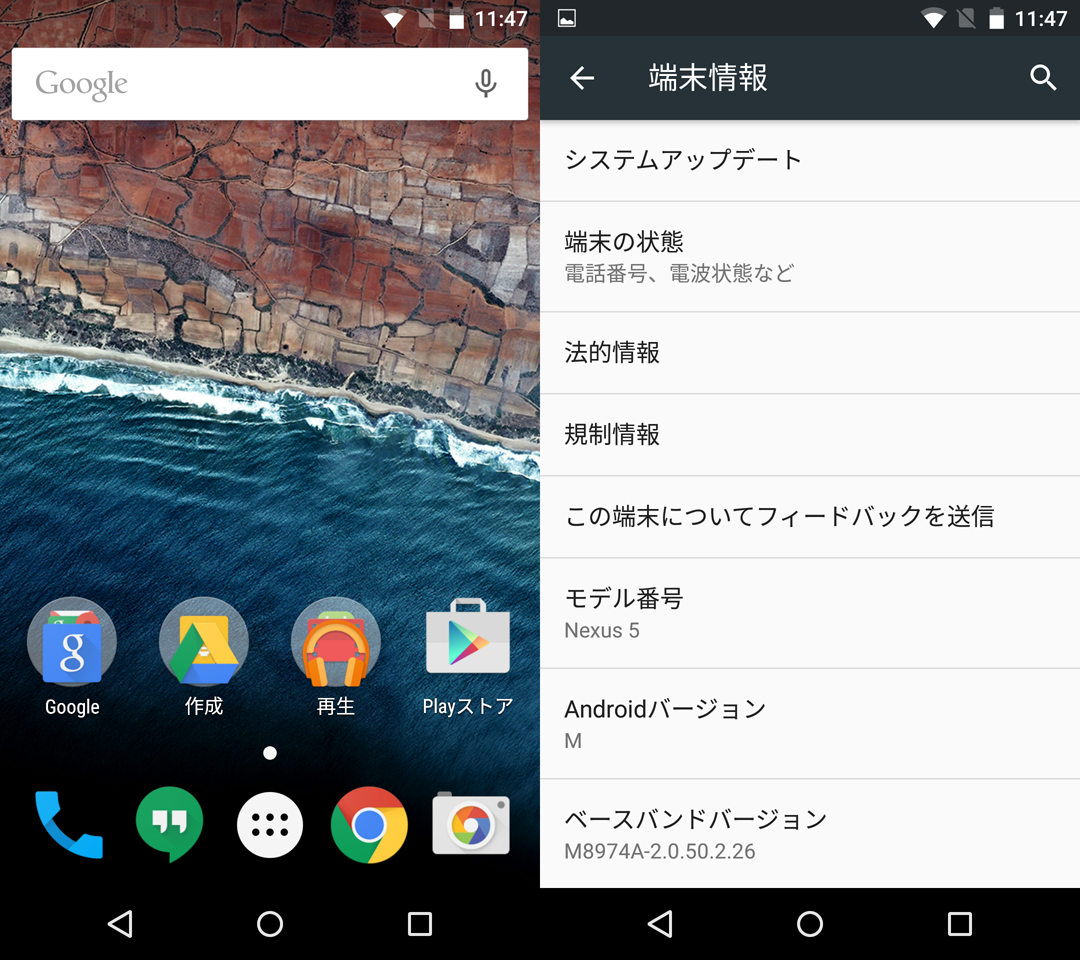Google I/O 2015にて次期Android OS「Android M」が発表されましたが、その開発者プレビュー版である「Android M Developer Preview」が早速公開されました。
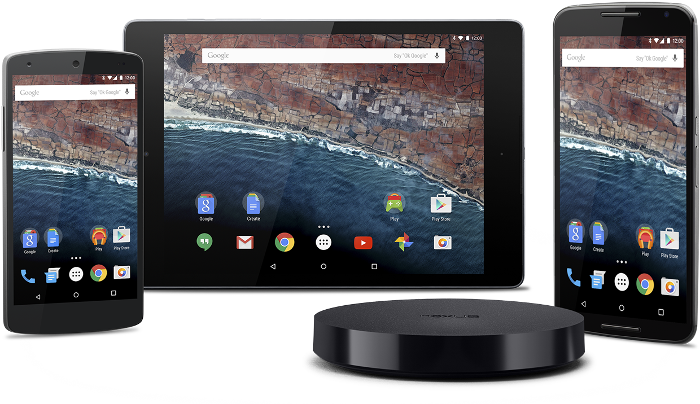
Android Developers Blog http://android-developers.blogspot.co.uk/2015/05/android-m-developer-preview-tools.html
本コラムでは「Android M Developer Preview」のNexus 5へのインストール方法を解説いたします。
「AndroidM Developer Preview」のインストールにあたって、あらかじめPCに「Android SDK」がインストールされている必要があります。
※本解説はDeveloper Preview 1のインストール手順となります。
またインストールすると端末が初期化され、かつ開発者プレビュー版のため動作の保証もありませんので、実施については自己責任でお願いいたします。
■Remote TestKitでご利用いただけます
Remote TestKitでは「AndroidM Developer Preview」をインストールしたNexus 5、Nexus 6、Nexus 9を提供中です。 触ってみたいけど「自社の端末や自分の端末に入れるのはちょっと・・・」という方は是非Remote TestKitで次期Android OSを体験してみてはいかがでしょうか。 Remote TestKitユーザ様へ期間限定で無料でチケットを提供する「Android M Developer Previewお試しキャンペーン」を実施中です。 新規にRemote TestKitにご登録のお客様でもお申込いただけます。 この機会に是非Remote TestKitをお試しください。 Remote TestKitについて もっと詳しくAndroid M Developer Preview お試しキャンペーン
キャンペーン期間:2015年6月3日~2015年6月30日 対象:期間中にお試しキャンペーン登録フォームよりご登録いただきました全てのRemote TestKitユーザ お申込URL:https://appkitbox.com/news/20150603-4337■「Android M Developer Preview」のダウンロード
ダウンロードサイト https://developer.android.com/preview/download.html 現在インストールが可能な機種は以下の4機種となっています。- Nexus 5 (GSM/LTE)
- Nexus 6
- Nexus 9
- Nexus Player
ダウンロードサイトよりNexus 5の以下のシステムイメージをクリックします。
※本コラムではNexus 5にインストールします。
Nexus5(hammerhead):hammerhead-MPZ44Q-preview-55d76d3a.tgz
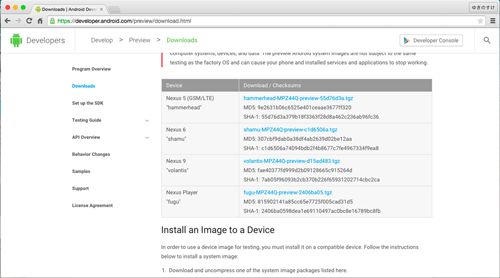
Terms and Conditions(利用規約)が表示されますので、「I have read and agree with the above terms and conditions」にチェック後、ダウンロードボタンをクリックします。
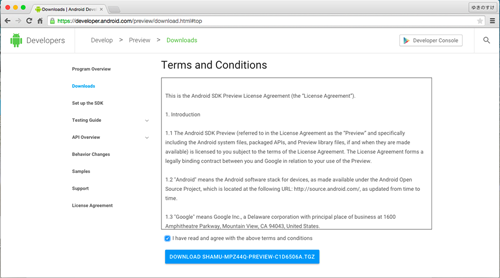
■「AndroidM Developer Preview」のインストール
1.ファイルの解凍
ダウンロードしたファイルを解凍します。 ※Nexus 5の場合は以下のようなファイルとなります。 hammerhead-MPZ44Q-preview-55d76d3a.tgz 解凍するとhammerhead-MPZ44Qフォルダ内に以下のようなファイルが展開されます。 bootloader-hammerhead-HHZ12h.img flash-all.bat flash-all.sh flash-base.sh image-hammerhead-MPZ44Q.zip radio-hammerhead-M8974A-2.0.50.2.26.img
2.Nexus 5とPCの接続
Nexus 5の設定画面より「端末情報」を開き、「ビルド番号」を7回タップすることで設定画面に「開発者向けオプション」のメニューが追加されます。 追加された「開発者向けオプション」より「USBデバッグ」にチェックを入れます。 上記設定後、PCとNexus 5をUSBケーブルで接続します。3.インストールの実施
WindowsのコマンドプロンプトまたはMacのターミナルを起動して、「hammerhead-MPZ44Q-preview-55d76d3a.tgz」を解凍してできた「hammerhead-MPZ44Q」フォルダに移動します。 解凍したフォルダからコマンドプロンプトまたはターミナルに以下のコマンドを実行します。 ・「adb reboot bootloader」を実行。 Nexus 5がリブートして以下のような画面が起動します。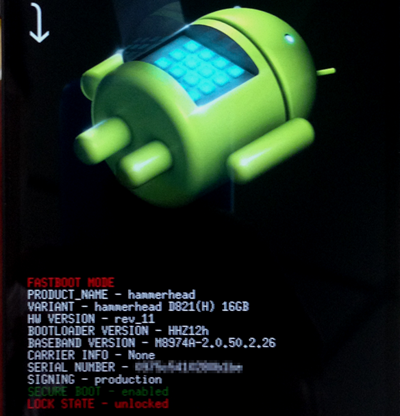
・「fastboot oem unlock」を実行。 Nexus 5の画面にて「Yes」を選択します。 ※音量ボタンの上下で「Yes」を選択、電源ボタンで決定します。
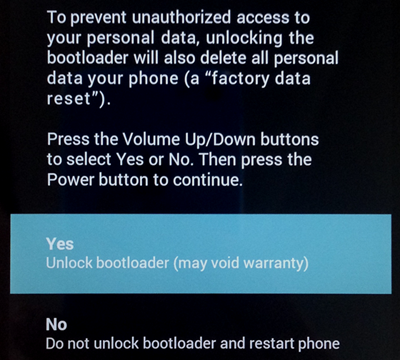
・「./flash-all.sh」を実行 以上で「AndroidM Developer Preview」のインストールが開始します。 ※インストールには5~10分程度時間がかかります インストールが終わると自動的にNexus 5がリブートしてAndroidMの初期設定画面が出れば完了です。